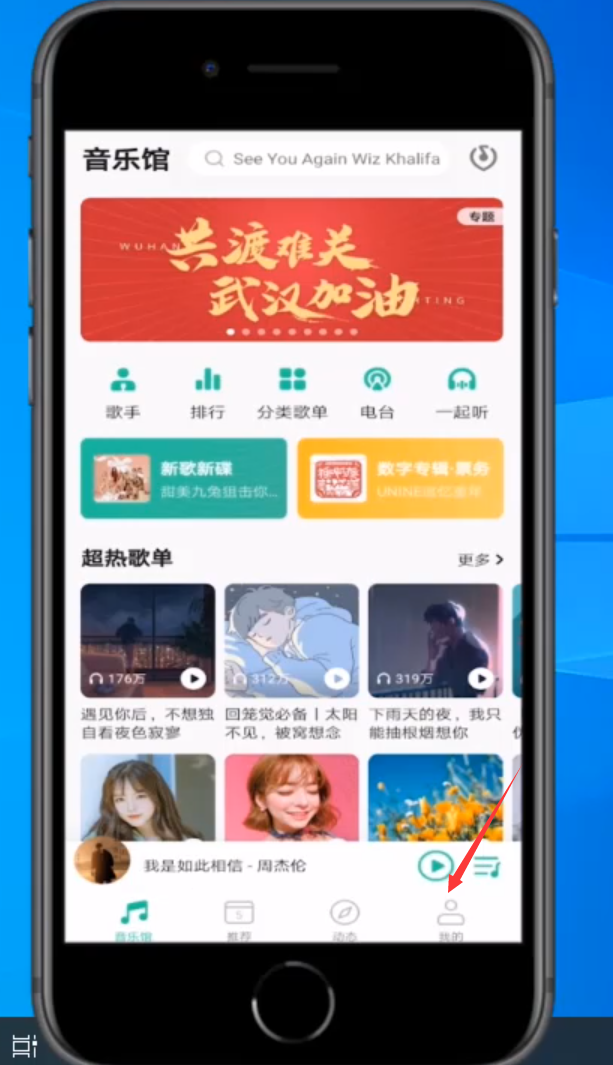
qq音乐怎么取消自动续费?我们都知道大部分人都是喜欢与音乐打交道的,音乐越来越受人们的青睐。我们身边就有朋友会续费qq音乐,但是一段时间后朋友并不想要自动续费,并不知道如何操作,为此苦恼不已。当然不知道的也没关系,这不有小编我嘛,接下来小编就为大家带来解决问题的详细图文教程。
1、首先双击打开手机QQ音乐,点击我,再点击个人头像进入会员界面。
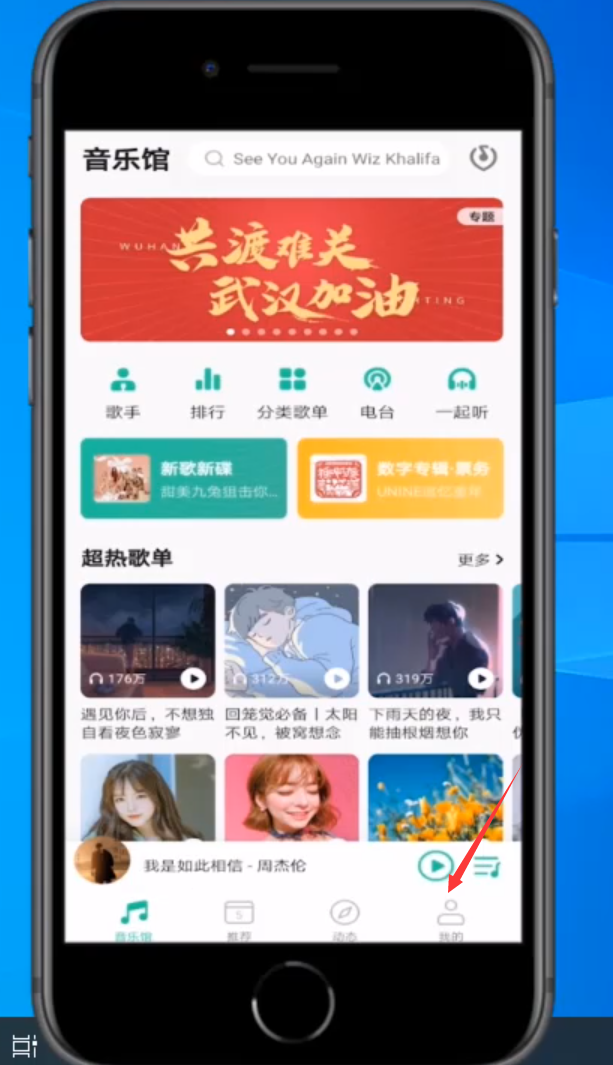
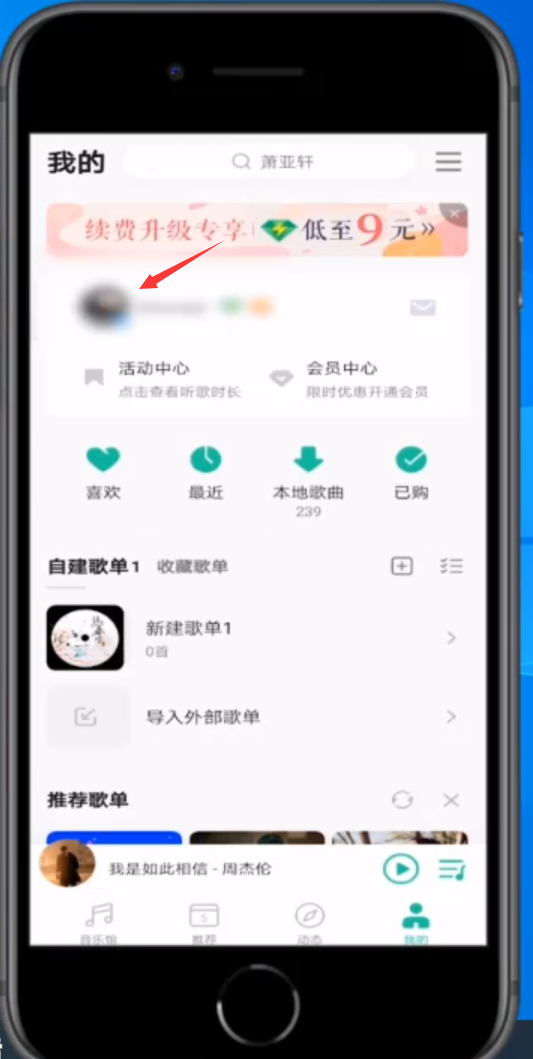
2、进入后点击下方的管理自动续费,将续费按钮关闭。
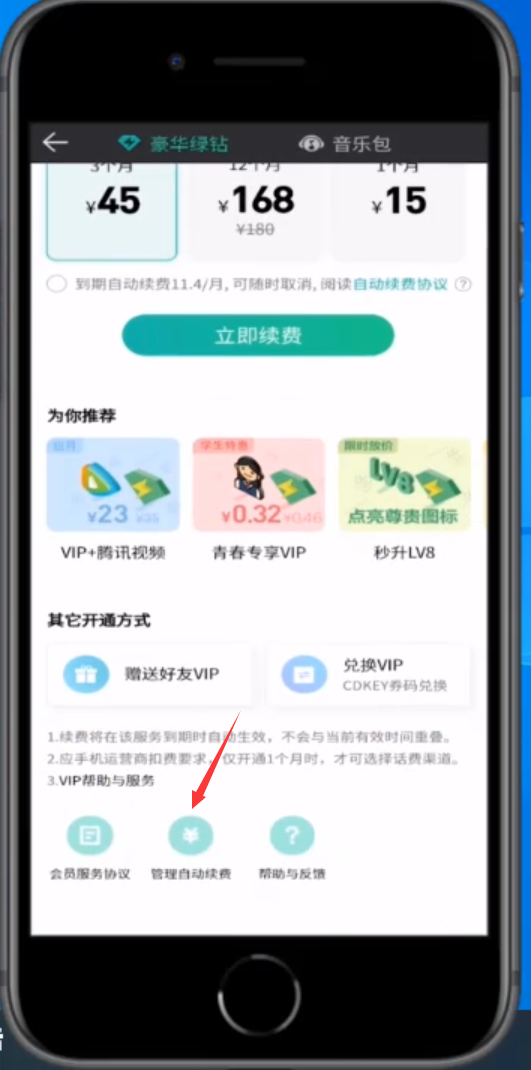
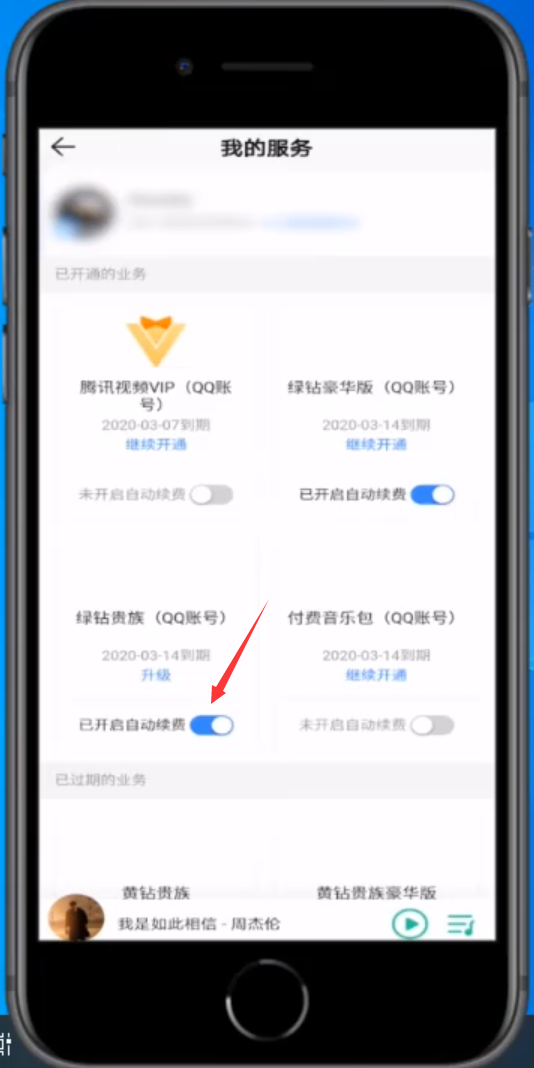
综上所述,以上内容就是qq音乐怎么取消自动续费解决该问题的图文解说,供大家参考。
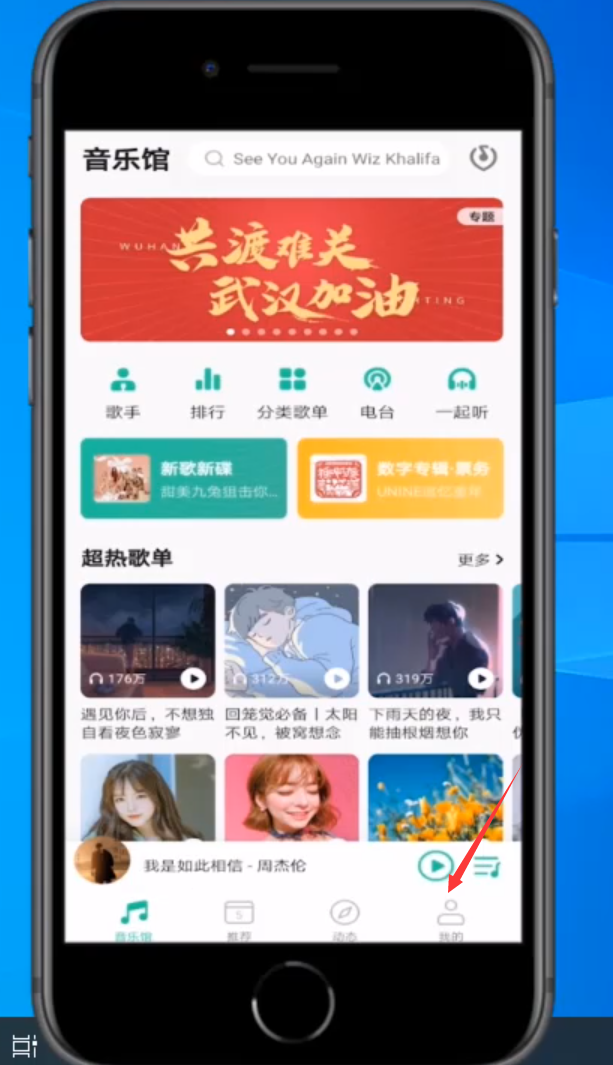
qq音乐怎么取消自动续费?我们都知道大部分人都是喜欢与音乐打交道的,音乐越来越受人们的青睐。我们身边就有朋友会续费qq音乐,但是一段时间后朋友并不想要自动续费,并不知道如何操作,为此苦恼不已。当然不知道的也没关系,这不有小编我嘛,接下来小编就为大家带来解决问题的详细图文教程。
1、首先双击打开手机QQ音乐,点击我,再点击个人头像进入会员界面。
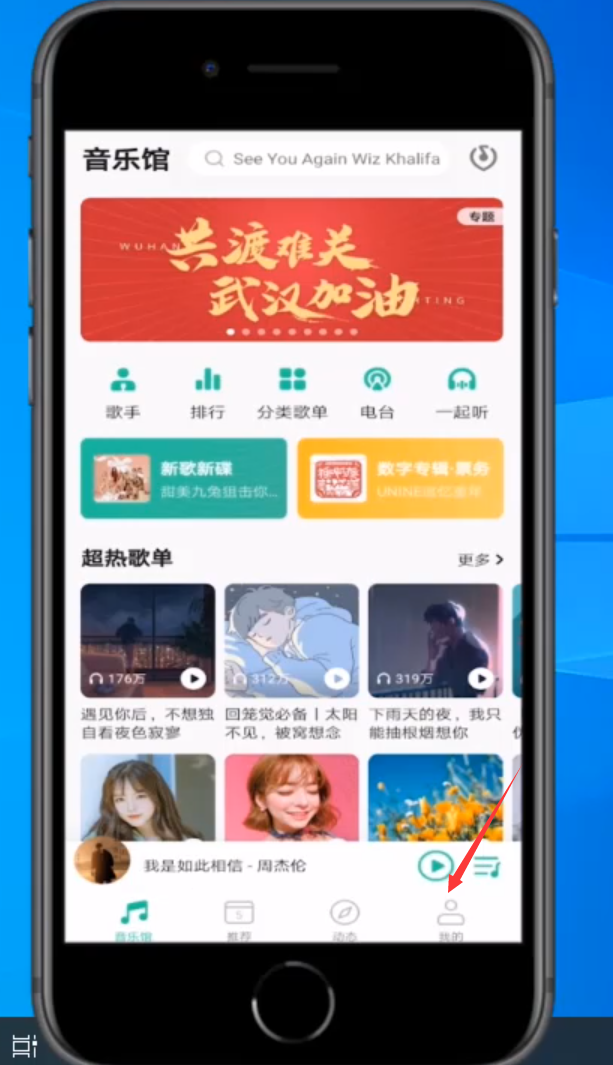
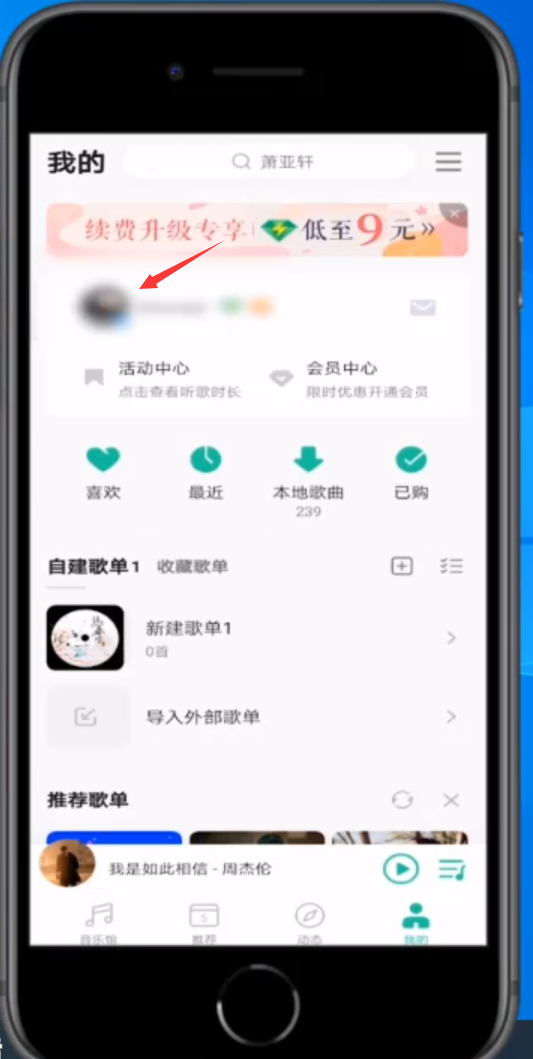
2、进入后点击下方的管理自动续费,将续费按钮关闭。
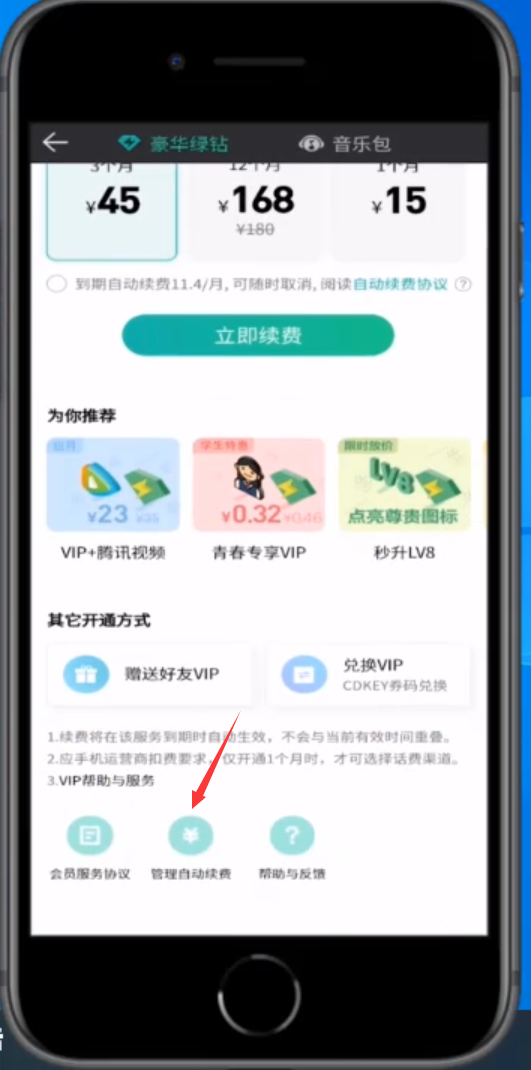
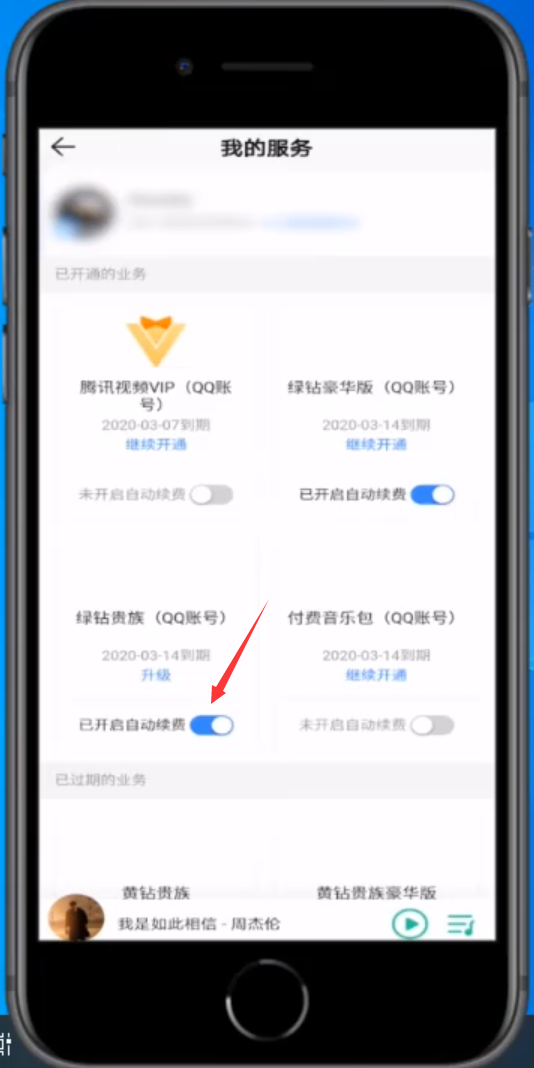
综上所述,以上内容就是qq音乐怎么取消自动续费解决该问题的图文解说,供大家参考。
qq音乐怎么取消自动续费?我们都知道大部分人都是喜欢与音乐打交道的,音乐越来越受人们的青睐。我们身边就有朋友会续费qq音乐,但是一段时间后朋友并不想要自动续费,并不知道如何操作,为此苦恼不已。当然不知道的也没关系,这不有小编我嘛,接下来小编就为大家带来解决问题的详细图文教程。
1、首先双击打开手机QQ音乐,点击我,再点击个人头像进入会员界面。
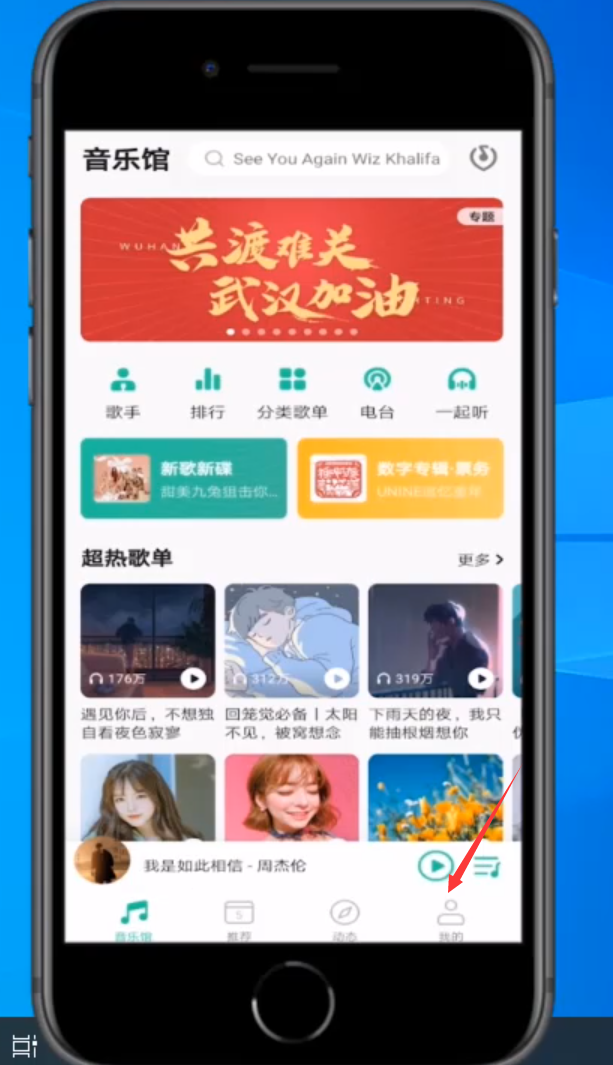
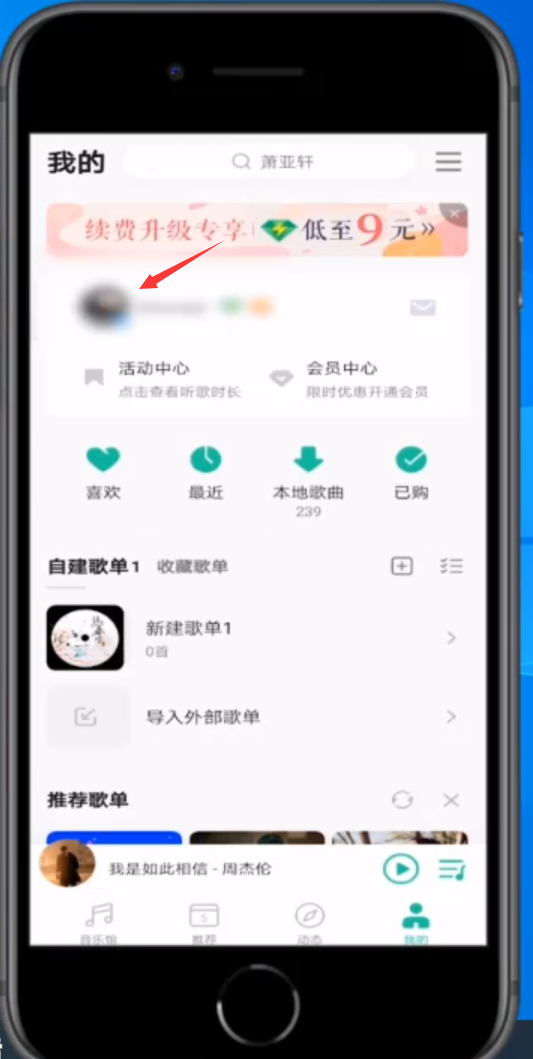
2、进入后点击下方的管理自动续费,将续费按钮关闭。
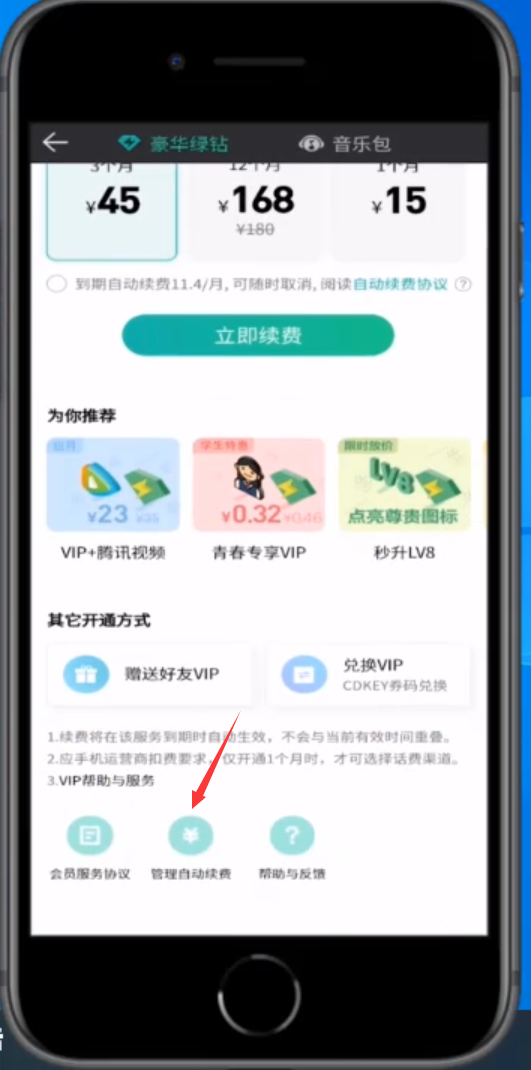
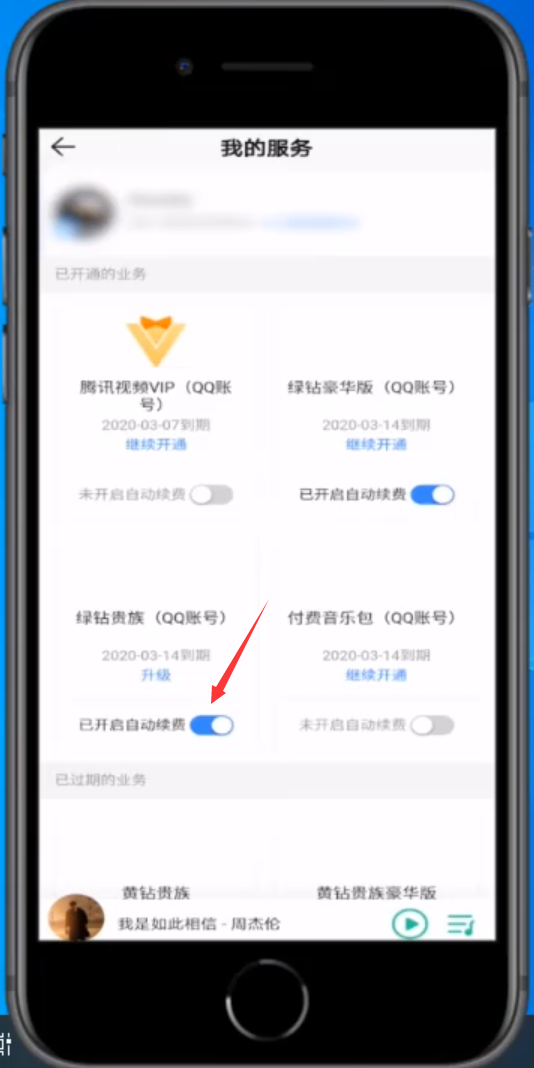
综上所述,以上内容就是qq音乐怎么取消自动续费解决该问题的图文解说,供大家参考。